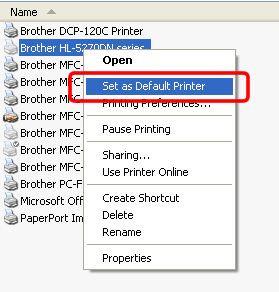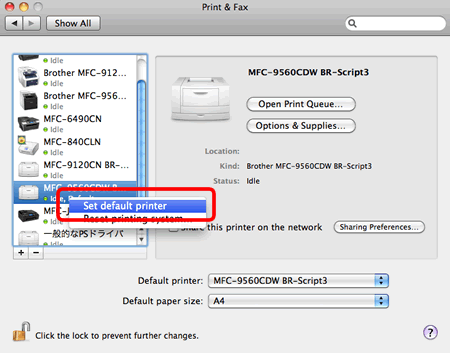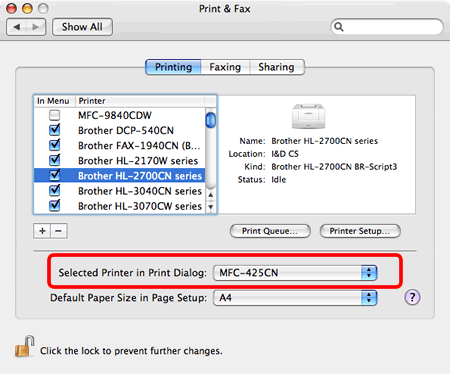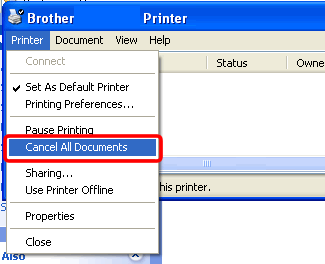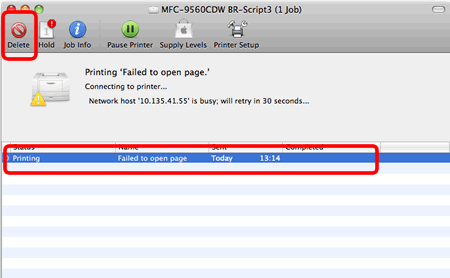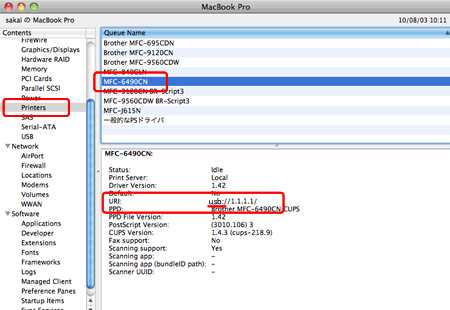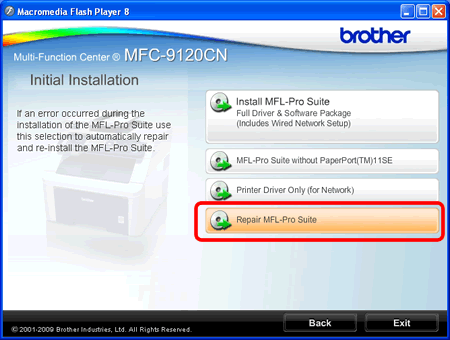HL-L8350CDW
SSS ve Sorun Giderme |

HL-L8350CDW
Tarih: 04/03/2017 ID: faq00002706_000
Bilgisayarımdan USB aracılığıyla yazdıramıyorum.
Sorunu çözmek için aşağıdaki adımları yapın:
-
Brother makinenizin durumunu kontrol edin.
-
Brother makineniz ile bilgisayarınızın bağlantısını kontrol edin.
-
Yazıcı sürücüsü ayarlarını kontrol edin.
-
Başka bir uygulamadan yazdırmaya çalışın.
-
Brother makineniz ile bilgisayarınızı yeniden başlatın.
-
Yazıcı sürücüsünü yeniden yükleyin.
- Aygıt Yöneticisinin Brother makinenizi tanıdığından emin olun (yalnızca Windows kullanıcıları için)
ADIM 1: Brother makinenizin durumunu kontrol edin.
-
Brother makinenizin açık olduğundan emin olun.
- Brother makinenizin LCD ekranı ya da gösterim LEDi'nin herhangi bir hata gösterip göstermediğini kontrol edin. Eğer herhangi bir hata gösteriliyorsa Sorun Giderme kısmına geçin ve bir çözüm bulun.
ADIM 2: Brother makineniz ile bilgisayarınızın bağlantısını kontrol edin.
-
USB kablosunun her iki ucundan bağlantısını kesmeye ve yeniden bağlamaya çalışın. Hem Brother makineniz hem de bilgisayarınızın bağlantısını kesin ve yeniden bağlayın.
(Eğer bir USB hub göbeği kullanıyorsanız çıkarın ve Brother makinenizi doğrudan bilgisayarınıza bağlayın.)
-
Kullandığınız USB kablosunun aşağıdaki özellikleri desteklemesini öneriyoruz:
- bükümlü çift kablo
-korumalık
-6 feet (2 metre) uzunluktan daha uzun olmasın
-
Brother makinenizin Varsayılan Yazıcı. olarak ayarlandığından emin olun.
Windows Kullanıcıları İçin:
Mac OS X 10.5 or 10.6 Kullanıcıları İçin:
Mac OS X 10.4 Kullanıcıları İçin:
-
Yazıcı durumunun duraklatıldı ya da çevrimdışı olmadığından emin olun.
Windows Kullanıcıları İçin:
Brother makinenizin yazıcı ikonuna sağ tıklayın ve Yazdırmaya Devam Et ya da Yazıcıyı Çevrimiçi Kullan menüsünü görürseniz seçin.
Mac OS X Kullanıcıları İçin:
Yazıcı durumunun Duraklatıldı ya da Durduruldu olmadığını kontrol edin. Durumu temizlemek içinAçık Yazdırma Kuyruğu... ya da Yazdırma Kuyruğu... 'na tıklayın ve Yazıcıya Devam Et ya da Yazıcıyı Başlat'a tıklayın.
-
Tüm yazdırma işlerini silin.
Windows Kullanıcıları İçin:
Brother makinenizin yazıcı ikonuna çift tıklayın veYazıcı => Tüm Belgeleri İptal Et => Evet'i seçin.
Mac OS X Kullanıcıları İçin:
Click Açık Yazdırma Kuyruğu... ya da Yazdırma Kuyruğu...'na tıklayın ve silmek istediğiniz yazdırma işini seçin. Sil'i seçin.
-
Doğru portun seçili olduğundan emin olun.
Windows Kullanıcıları İçin:
Brother makinenizin yazıcı ikonuna sağ tıklayın ve Özellikler ya da Yazıcı özellikleri'ni seçin.
Click Portlar sekmesine tıklayın ve doğru port veya yazıcı için seçili olduğundan emin olun.
Mac OS X Kullanıcıları İçin:
Apple menüsünden Bu Mac hakkında => Daha fazla bilgi... => Yazıcılar ve URI: kısmını kontrol edin "usb" ile başlatılması gerekir.
ADIM 7: Aygıt Yöneticisi'nin Brother makinenizi tanıdığından emin olun (yalnızca Windows kullanıcıları için)
Aygıt Yöneticisi'nin kontrol etmek için aşağıdaki adımları izleyin:
-
Görünüm'e ve sonra da Gizli aygıtları göster'e tıklayın .
-
Yazıcılar'ın yanındaki +'ya tıklayın. .
-
Eğer makineniz Brother MFC(DCP veya FAX)-XXXX USB Yazıcısı ("XXXX" Brother model adının dengidir.) şeklinde listeleniyorsa Aygıt Yöneticisi, Brother makinesi doğru bir şekilde tanımaktadır.
-
Eğer Yazıcılar gözükmüyorsa Aygıt Yöneticisi makineyi tanımamaktadır.
Lütfen şunları deneyin:
- Bilgisayarda farklı bir porta bağlayın.
- Başka bir özdeş USB kablosu deneyin.
- Eğer Brother makine adıyla birlikte sarı bir ? işareti görürseniz işarete sağ tıklayın ve Kaldır'ı seçin ve Aygıt Yöneticisi'ni kapatın. Brother makinesinin bağlantısını kesin ve bilgisayarı yeniden başlatın. Bilgisayarı yeniden başlattıktan sonra Brother makinesini yeniden bağlayın.
-
Eğer Yazıcılar gözükmüyorsa Aygıt Yöneticisi makineyi tanımamaktadır.
Eğer sorun hâlâ devam ediyorsa, "Bize Ulaşın" kısmından Brother Müşteri Hizmetleri ile lütfen temasa geçin.
İlgili SSS
DCP-110C, DCP-115C, DCP-130C, DCP-135C, DCP-145C, DCP-150C, DCP-1511, DCP-155C, DCP-185C, DCP-195C, DCP-330C, DCP-350C, DCP-375CW, DCP-385C, DCP-540CN, DCP-560CN, DCP-7010, DCP-7030, DCP-7040, DCP-7055, DCP-7065DN, DCP-8020, DCP-8040, DCP-8045D, DCP-8060, DCP-8065DN, DCP-8070D, DCP-8085DN, DCP-8110D, DCP-8155DN, DCP-9010CN, DCP-9040CN, DCP-9042CDN, DCP-J105, DCP-J315W, DCP-T300, DCP-T500W, FAX-1820C, FAX-1840C, FAX-2820, FAX-2840, FAX-2850, FAX-2920, FAX-2950, HL-1111, HL-1211W, HL-1240, HL-1250, HL-1270N, HL-1430, HL-1440, HL-1450, HL-1650, HL-1670N, HL-1850, HL-1870N, HL-2040, HL-2070N, HL-2130, HL-2140, HL-2150N, HL-2240D, HL-2250DN, HL-2270DW, HL-3040CN, HL-3070CW, HL-3150CDN, HL-3170CDW, HL-4040CN, HL-4050CDN, HL-4150CDN, HL-4570CDW, HL-5040, HL-5050, HL-5070N, HL-5140, HL-5150D, HL-5170DN, HL-5240, HL-5250DN, HL-5270DN, HL-5340D, HL-5350DN, HL-5370DW, HL-5440D, HL-5450DN, HL-6180DW, HL-L2365DW, HL-L5200DW, HL-L6200DW, HL-L6400DW, HL-L8350CDW, MFC-1811, MFC-1815, MFC-1911W, MFC-210C, MFC-215C, MFC-230C, MFC-235C, MFC-240C, MFC-250C, MFC-255CW, MFC-260C, MFC-290C, MFC-295CN, MFC-3100C, MFC-3220C, MFC-3240C, MFC-3420C, MFC-3820CN, MFC-410CN, MFC-425CN, MFC-440CN, MFC-465CN, MFC-4800, MFC-490CW, MFC-5100C, MFC-5200C, MFC-5440CN, MFC-5460CN, MFC-5840CN, MFC-5860CN, MFC-5890CN, MFC-620CN, MFC-6490CW, MFC-665CW, MFC-7225N, MFC-7320, MFC-7340, MFC-7360, MFC-7420, MFC-7440N, MFC-7820N, MFC-7840N, MFC-7860DW, MFC-790CW, MFC-795CW, MFC-8220, MFC-8370DN, MFC-8380DN, MFC-8440, MFC-8460N, MFC-8510DN, MFC-8820D, MFC-8840D, MFC-8860DN, MFC-8880DN, MFC-8910DW, MFC-9120CN, MFC-9140CDN, MFC-9160, MFC-9180, MFC-9320CW, MFC-9330CDW, MFC-9440CN, MFC-9450CDN, MFC-9460CDN, MFC-9660, MFC-9840CDW, MFC-9880, MFC-990CW, MFC-9970CDW, MFC-J200, MFC-J220, MFC-J2320, MFC-J2720, MFC-J3720, MFC-J3930DW, MFC-J615W, MFC-J6710DW, MFC-L2700DW, MFC-L2740DW, MFC-L5750DW, MFC-L5755DW, MFC-L6700DW, MFC-L6900DW, MFC-L8600CDW, MFC-T800W
Daha fazla yardıma ihtiyaç duyarsanız, lütfen Brother müşteri hizmetleri ile iletişime geçin:
İçerik Geri Bildirimi
Lütfen bu formun yalnızcı geri bildirim için kullanıldığını unutmayın.